Как из видео сделать аудио на айфоне
Как извлечь звук из видео онлайн, на смартфоне или компьютере
Пять простых и быстрых способов.
Все приложения и сервисы работают только с файлами, поэтому если вы собираетесь вытащить звук из какого‑нибудь онлайн‑видео, то его сначала придётся скачать на устройство. Лайфхакер подробно писал, как это сделать.
Как извлечь звук из видео онлайн
Перейдите на сайт 123Apps и нажмите «Открыть видео» для загрузки файла. Выберите формат звука для сохранения и щёлкните по кнопке «Извлечь звук».
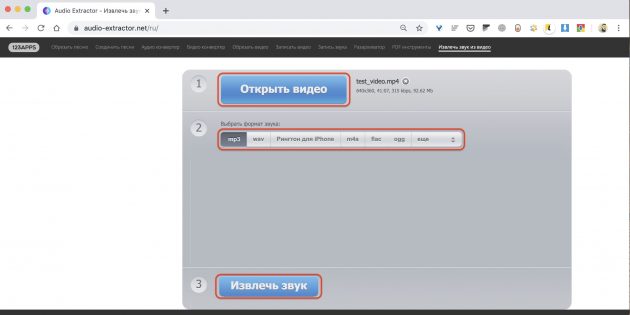
Через несколько секунд появится ссылка на скачивание аудиофайла, а также кнопки для сохранения в Google Drive или Dropbox.
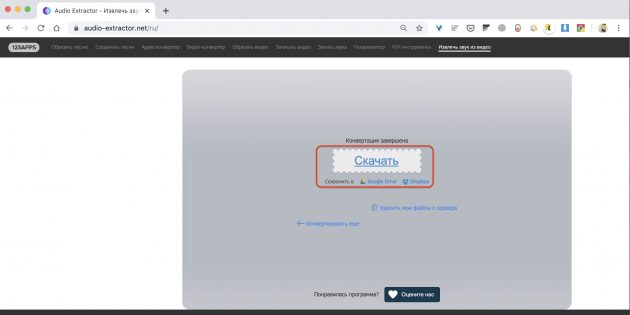
Как вытащить звук из видео на Android‑смартфоне
Установите и запустите приложение Timbre.

Нажмите кнопку Video to audio в секции Video и загрузите исходный файл, выбрав один из источников.
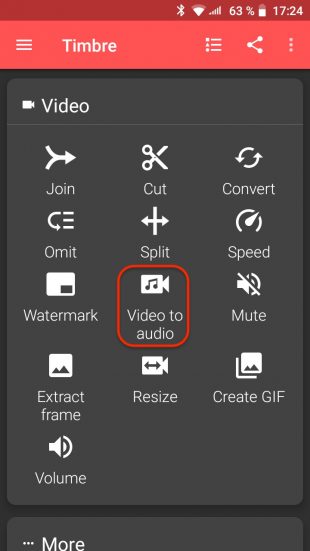
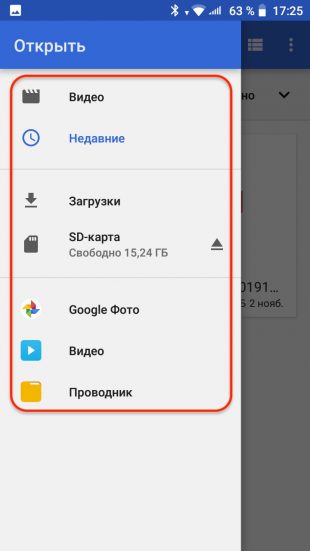
Укажите формат и битрейт для извлекаемого звука, а затем нажмите «Преобразовать».
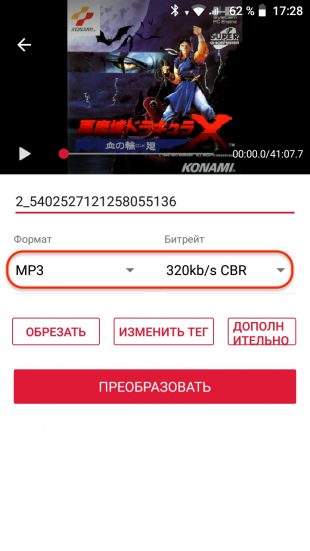
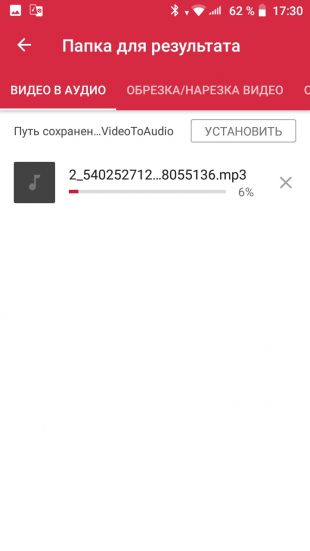
По окончании процесса аудиофайл появится в меню на вкладке «Завершённые».
Как извлечь звук из видео на iPhone
Скачайте и запустите приложение MP3 Converter.
Нажмите кнопку «+» и импортируйте видео из галереи, iCloud или другим способом.
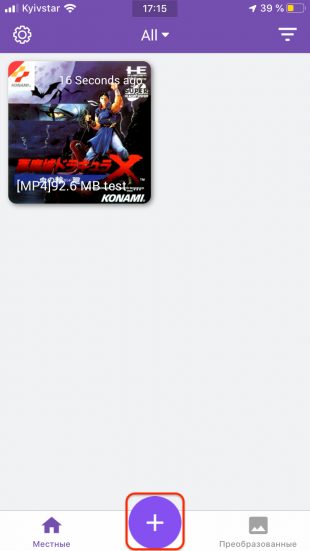
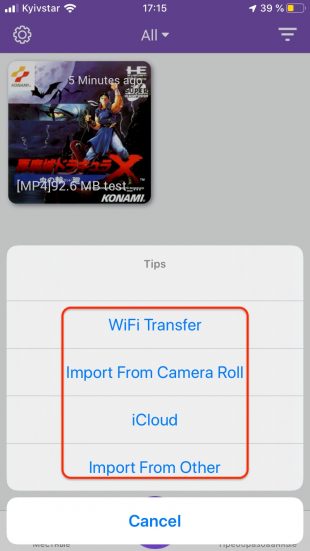
Коснитесь превью загруженного файла и выберите в контекстном меню Convert.
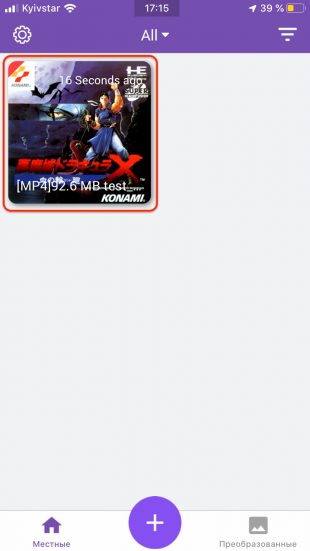
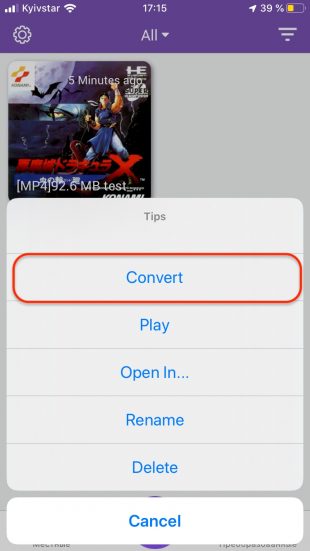
Нажмите Default Mode. Если нужно установить параметры аудио — выберите Advanced Mode. Начнётся конвертация.
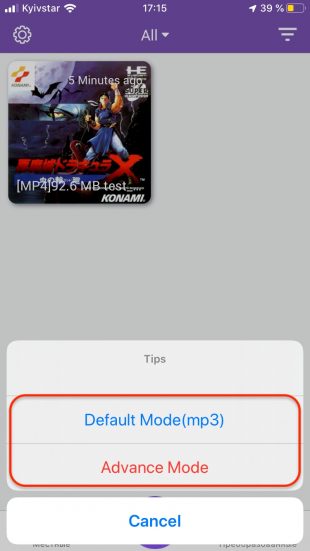

Готовый файл появится на вкладке «Преобразованные», откуда его можно прослушать, отредактировать или открыть в другом приложении.
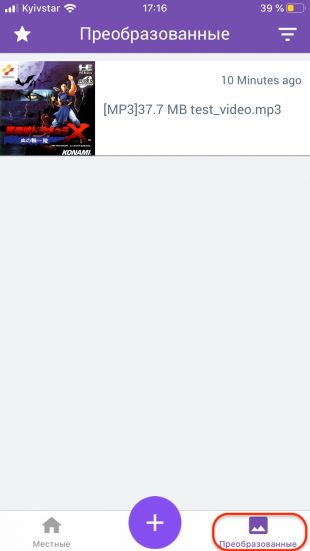
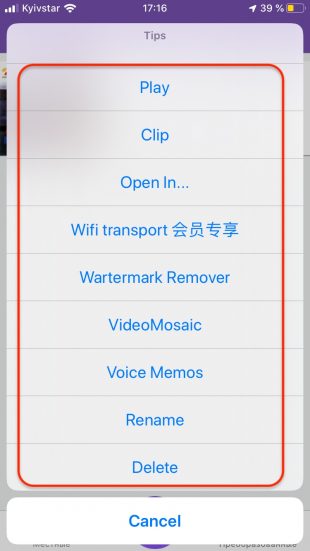
Как вытащить звук из видео в Windows
Скачайте и установите бесплатный медиаплеер VLC. Запустите программу и перейдите в меню «Медиа» → «Конвертировать/сохранить…» или просто воспользуйтесь сочетанием Ctrl + R.
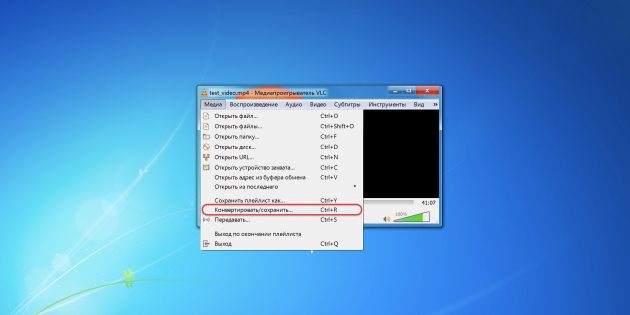
Нажмите «Добавить», укажите путь к видео и щёлкните по кнопке «Конвертировать/сохранить».
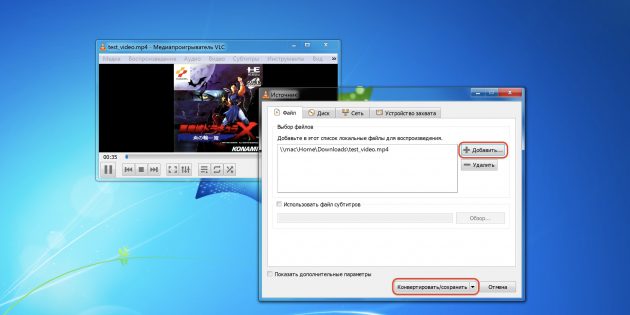
Выберите профиль Audio — MP3.
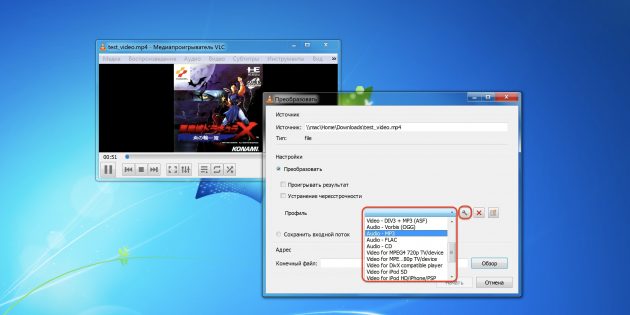
При необходимости нажмите иконку с гаечным ключом и задайте битрейт, а также другие настройки кодирования.
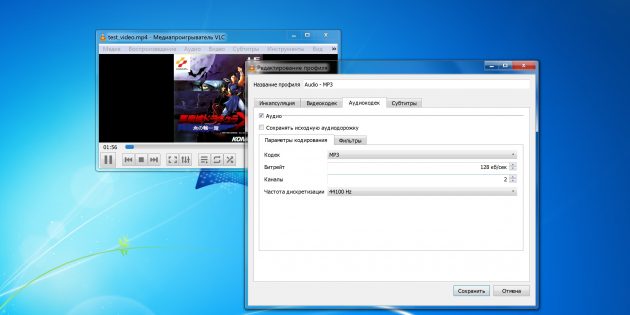
Укажите место сохранения аудиофайла, нажав «Обзор», и щёлкните по кнопке «Начать».
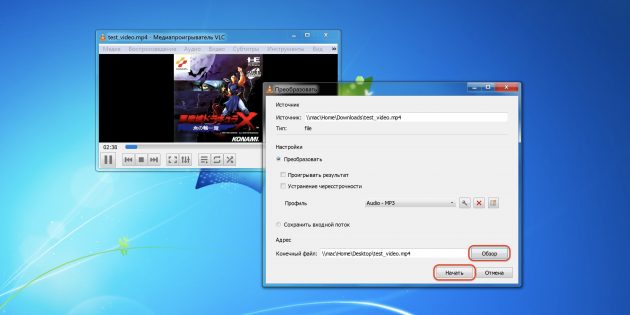
Прогресс конвертации отобразится в окне плеера, а готовый файл появится в выбранной папке.
Как извлечь звук из видео в macOS
Откройте видео в стандартном проигрывателе QuickTime Player. Перейдите в меню «Файл» → «Экспортировать как» и выберите «Только аудио».
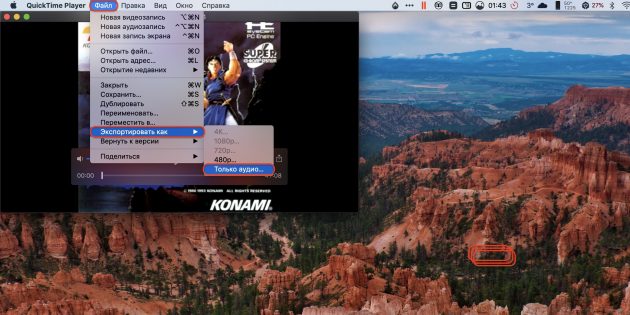
Задайте имя и место для экспорта файла, а затем нажмите «Сохранить».
Как вставить музыку в видео на iPhone?
Просто скачайте программу и следуйте инструкции ниже!
Как наложить музыку на видео на iOS
Фоновую музыку используют в фильмах, во влогах на YouTube и в коротких роликах в Инстаграме. Музыка в видео создает особую атмосферу и ощущение художественной завершенности. В этой статье мы рассказываем, как добавить музыку в видео на iPhone.
Наложить музыку на видео на iPhone при помощи встроенного видеоредактора невозможно: он позволяет только обрезать ролики. Попробуйте приложение Movavi Clips: в нём можно не только наложить музыку, но и добавить переходы, фильтры и текст. Скачайте версию для iOS и следуйте пошаговой инструкции ниже.
Запустите Movavi Clips
Загрузите приложение Movavi Clips из App Store. После того как загрузка закончится, коснитесь иконки приложения на экране Домой, чтобы запустить Movavi Clips.
Загрузите видео в приложение
Коснитесь кнопки со значком плюса и выберите Видео. Укажите желаемое соотношение сторон видео и нажмите ОК. На экране появятся видеоролики из вашей Фотопленки – выберите нужный и нажмите Начать редактирование.
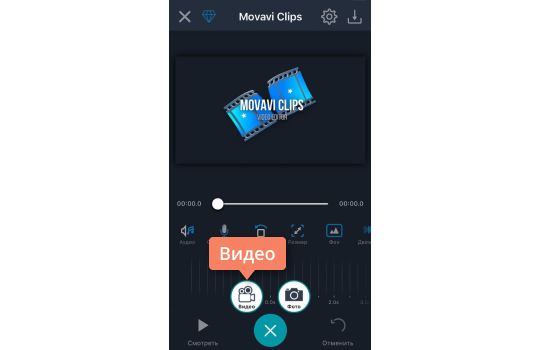
Добавьте музыку
Выберите Аудио на панели инструментов и нажмите на значок плюса. В верхней части экрана выберите музыку из библиотеки iTunes или из бесплатной коллекции аудио.
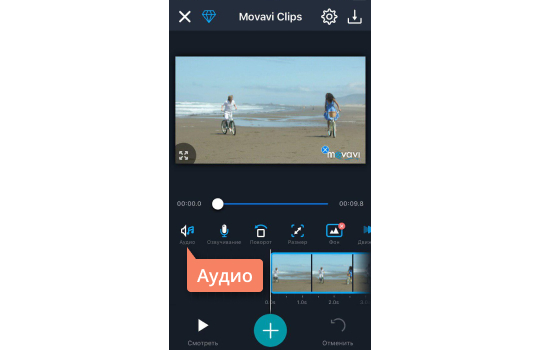
Чтобы предварительно прослушать мелодию, нажмите на кнопку Воспроизвести. Чтобы добавить музыку, коснитесь нужной аудиозаписи в списке и нажмите Выбрать в правом верхнем углу экрана.
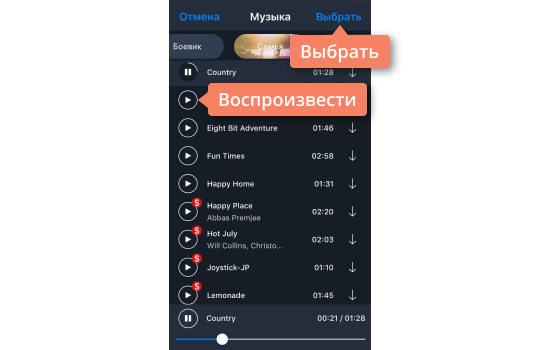
Настройте музыку и звук
Отрегулируйте громкость видео и добавленной музыки при помощи ползунков.
С помощью инструмента Ножницы можно разрезать аудиодорожку. Если нужно обрезать песню в конце, пальцем прокрутите аудиодорожку, чтобы маркер оказался на желаемом моменте окончания песни, и нажмите Разрезать. Теперь смахните лишний фрагмент вниз, чтобы удалить его. Чтобы обрезать песню с начала, установите маркер на желаемом начале песни, нажмите Разрезать, а затем смахните ненужную часть вниз.

Если требуется вырезать часть из середины песни, прокрутите звуковую дорожку, чтобы поместить маркер на начало ненужного фрагмента, и нажмите Разрезать. Затем установите маркер на конец лишнего фрагмента и снова нажмите Разрезать. Теперь смахните ненужный фрагмент вниз.
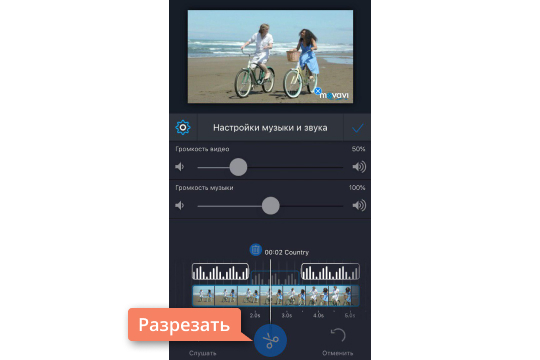
Чтобы песня начала играть с определенного момента, коснитесь аудиодорожки и, удерживая, перетащите ее на нужный момент видео. Когда всё готово, нажмите Применить.
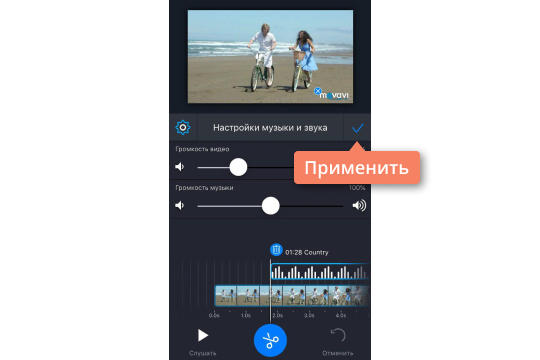
Сохраните результат на телефоне
Нажмите Сохранить в правом верхнем углу интерфейса. На открывшемся экране можно пересмотреть готовое видео.
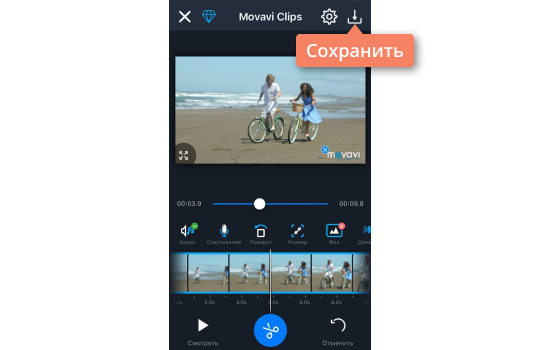
Нажмите Сохранить и подождите, пока видео загрузится в галерею. Чтобы выложить видео в Инстаграм прямо из приложения, нажмите Поделиться.

Вот и всё! Теперь вы знаете, как вставить музыку в видео на iPhone без iTunes.
Как достать аудио (mp3 и тд) из видео на Mac, iPhone или iPad
У многих пользователей iOS есть опыт записи видео для захвата звука. При этом качество картинки абсолютно роли не играет. Просто вместо использования приложения «Диктофон» удобно запустить находящуюся всегда на видном месте камеру. А у кого-то найдется видео с запоминающимся аудио, которое захочется сохранить в виде отдельного файла для последующего прослушивания.

Задача извлечения аудио из видео может показаться сложной, но на самом деле таковой не является. С помощью нашей небольшой инструкции мы расскажем, как это можно сделать на iPhone, iPad и на Mac.
Извлечение аудио из видео на Mac
Довольно просто извлечь из видеоролика аудио и сохранить его потом в виде отдельного файла. Поможет в этом изначально предустановленный в системе QuickTime Player.
1. Откройте ваше видео с помощью приложения QuickTime Player.

2. В верхнем меню выберите раздел «Файл».
3. В нем надо найти пункт «Экспортировать как» и во всплывающем меню выбрать последний пункт «Только аудио».

4. Остается выбрать имя для своего файла и его местоположение. Теперь можно нажать «Сохранить».

Файл сохраняется в формате m4a, который легко конвертировать, например, в MP3 этим способом или при помощи инструкции ниже.
Извлечение аудио из видео на iPhone или iPad
Для решения этой задачи можно задействовать приложение iMovie, но работа с отделением аудио от видео может оказаться более сложной, чем изначально кажется. Быстрее и проще использовать для таких целей стороннее приложение. В App Store без труда можно найти несколько вариантов. Однако если задача эта разовая и ее не планируется осуществлять часто, то платить за приложение смысла нет. Мы подскажем несколько вариантов решения проблемы.
Из бесплатных приложений стоит выделить MP3 Конвертер Плюс. Это приложение можно установить как на iPhone, так и на iPad. Привлекает простота использования конвертера. Надо установить его, открыть, разрешить доступ к фотографиям, а потом осуществить следующие действия:
1. В нижней части приложения в самом центре надо нажать на значок «+».
2. Выбрать, откуда будет осуществляться импорт видео: из iCloud или приложения Фото (Import From Camera Roll).

3. На этом шаге необходимо выбрать требуемое видео и нажать кнопку Add (Добавить). Добавленное видео появится во вкладке Местные.

4. Снова требуется нажать на нужное видео и в появившемся меню выбрать Convert (Преобразовать).
5. На следующем шаге требуется выбрать формат для сохранения аудио. По умолчанию предлагается вариант с mp3.
Тем, кому требуется дальнейшая работа с другим форматом, волноваться не стоит. Выбрать из множества форматов и настроек аудио можно в Advanced Mode (Расширенном режиме).

В этом меню можно настроить такие параметры сохранения видео как битрейт, частоту дискретизации и другие.

Для доступа к получившемуся аудиофайлу перейдите в раздел Преобразованные, ссылка на который находится в нижнем правом углу.

Там видны будут все преобразованные пользователем файлы. При нажатии на них появится меню. Оно дает возможность воспроизвести файл, а через меню «Open In …» трек можно отправить через AirDrop, сохранить в другое место или вложить в сообщение.

MP3 Конвертер Плюс имеет всплывающую рекламу, но она не настолько навязчивая, как в других приложениях. Уведомления можно и убрать, переведя приложение в платный статус с помощью встроенных покупок. Помимо удаления рекламы расширится и функционал MP3 Конвертер Плюс: появятся дополнительные форматы видео, аудио, исчезнут лимиты времени.
Мы рассказали о двух простых и удобных способах извлечения аудио из видеороликов. Порой это надо для сохранения детского смеха, предложения руки и сердца, песен ребенка и даже глупых звуков домашнего питомца. Все эти вещи можно оценить с помощью звука. Попробуйте использовать один из рекомендованных способов для выделения аудио из видео.
Источники:
Как извлечь звук из видео онлайн, на смартфоне или компьютере
http://www.movavi.ru/support/how-to/how-to-add-audio-to-video-on-iphone.html
http://yablyk.com/415637-how-convert-video-in-audio-on-mac-iphone-ipad/













